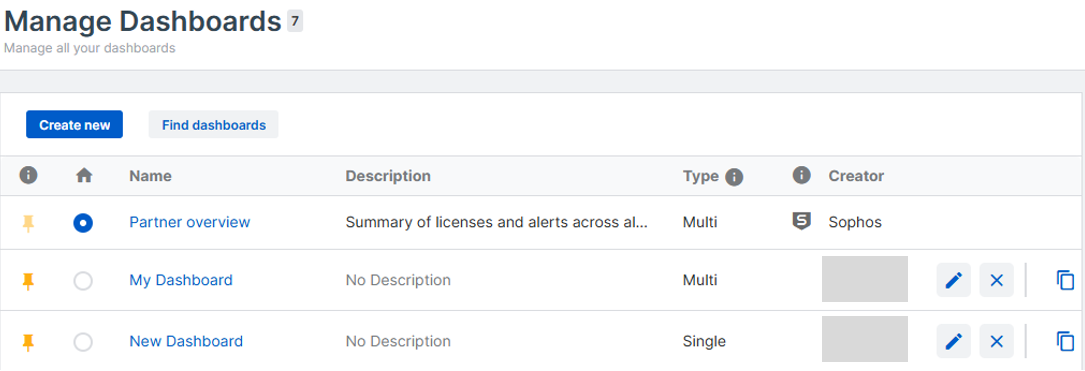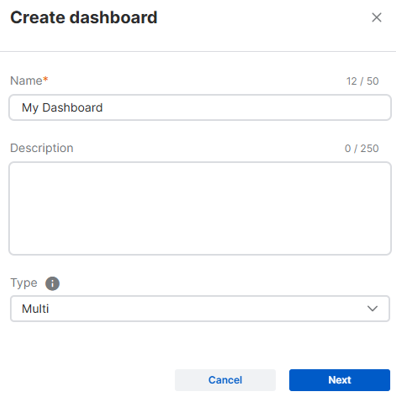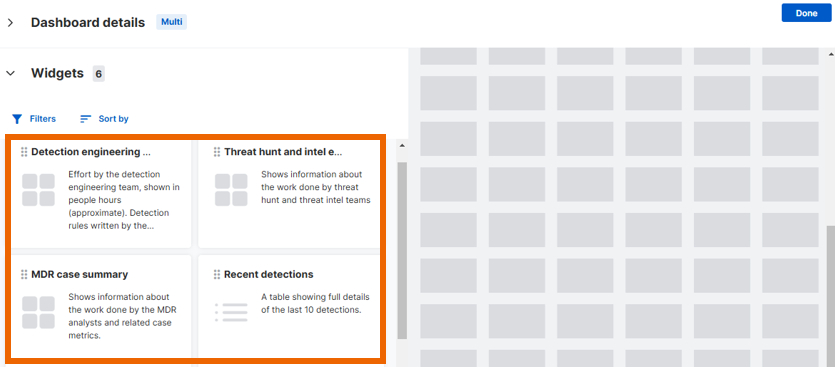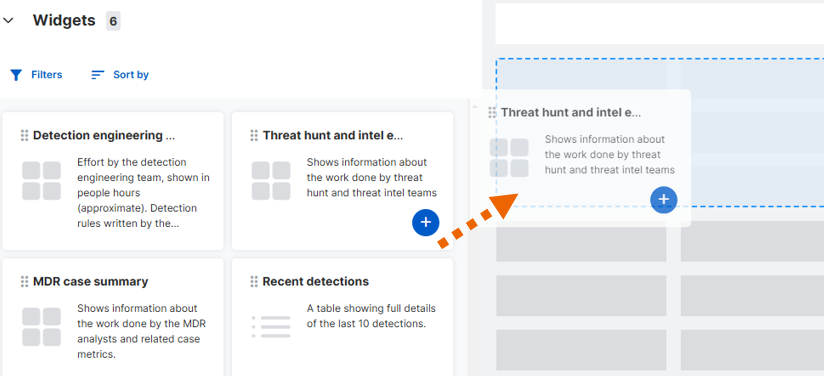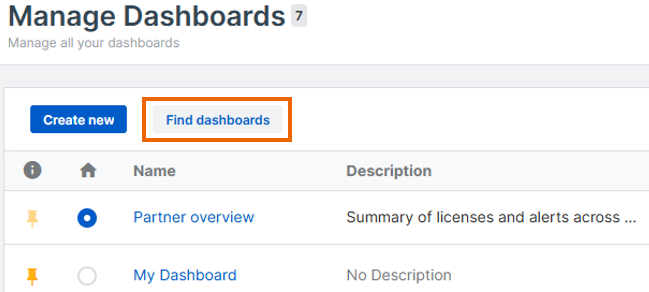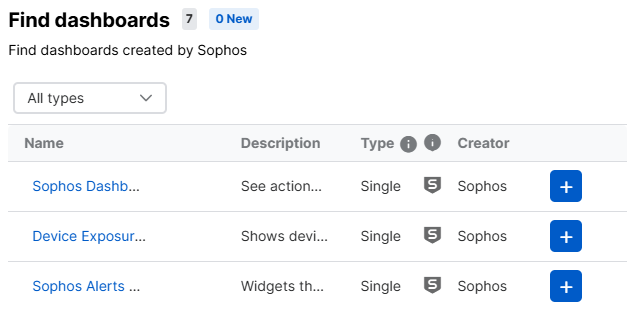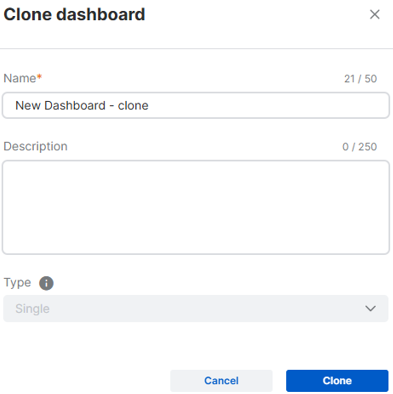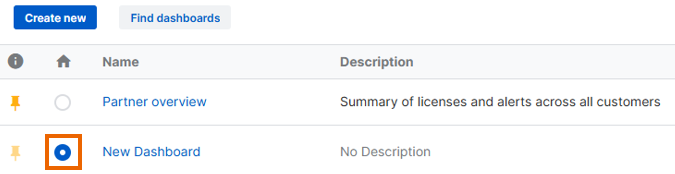대시보드 관리
대시보드 관리 페이지에서는 Sophos 및 사용자 지정 대시보드를 보고 관리할 수 있습니다.
대시보드 > 대시보드 관리 로이동합니다.
Creator 열에서 Sophos 배지는 우리가 만든 대시보드를 나타냅니다. 사용자 지정 대시보드에는 대시보드를 만든 관리자의 이름이 표시됩니다.
이름열에서 대시보드 이름을 클릭하면 해당 대시보드로 이동합니다.
대시보드 만들기
라이브러리에서 위젯을 선택하여 귀하의 필요에 맞는 맞춤형 대시보드를 만들 수 있습니다.
요청을 생성하려면 다음과 같이 하십시오.
- 대시보드 관리 페이지에서 새로 만들기.
-
대시보드 만들기 페이지에서 다음과 같이 하십시오.
- 이름: 대시보드 이름을 입력합니다.
- (선택 사항)설명: 대시보드 이름을 입력합니다.
-
유형: 제품 유형을 선택합니다.
- 다중: 멀티 테넌트 대시보드 유형을 사용하면 여러 고객의 데이터를 동시에 볼 수 있습니다.
- 단일: 단일 테넌트 대시보드 유형을 사용하면 단일 고객에 대한 데이터를 볼 수 있습니다.
응용 프로그램 허용에 대한 자세한 내용은 대시보드 유형을 참조하십시오.
-
다음을 클릭합니다.
-
위젯라이브러리의 위젯을 사용하여 대시보드를 만들어 보세요.
-
위젯을 스크롤하거나 필터와 정렬을 사용하여 원하는 위젯을 찾으세요. 위젯에 대한 자세한 내용은 대시보드용 위젯를 참조하십시오.
-
오른쪽의 빈 그리드에 위젯을 추가합니다. 여기에는 두 가지 방법이 있습니다.
위젯이 대시보드에 추가되어 데이터가 표시됩니다.
위젯은 왼쪽 상단부터 시작하여 자동으로 그리드에 맞춰집니다. 위젯을 드래그하여 재정렬하거나 크기를 조절하여 맞출 수 있습니다.
-
추가하려는 각 위젯에 대해 5단계를 반복합니다. 동일한 위젯을 여러 번 추가하여 서로 다른 출처의 데이터를 표시할 수 있습니다.
위젯 라이브러리의 위젯에는 이제 대시보드에 위젯을 추가한 횟수를 나타내는 숫자가 표시됩니다.
-
완료를 클릭합니다.
대시보드가대시보드 관리페이지의 대시보드 목록에 추가됩니다. 대시보드메뉴에도 표시됩니다.
대시보드 찾기
더 많은 Sophos 대시보드를 찾아 목록에 추가할 수 있습니다.
제한
사용 가능한 대시보드는 라이선스에 따라 다릅니다.
테넌트 ID를 찾으려면 다음과 같이 하십시오.
-
대시보드 관리 페이지에서 대시보드 찾기 를 클릭합니다.
-
대시보드 찾기페이지에서 추가 아이콘을 클릭합니다.
 목록에 Sophos 대시보드를 추가하세요.
목록에 Sophos 대시보드를 추가하세요. -
대시보드 찾기 페이지를 닫습니다.
Sophos 대시보드가대시보드 관리페이지의 대시보드 목록에 추가됩니다.
대시보드 편집
다음과 같이 기존 대시보드를 편집할 수 있습니다.
- 대시보드 관리페이지에서 편집하려는 대시보드를 찾으세요.
- 대시보드를 편집하려면
 목록에서 해당 대시보드의 행에서 편집 아이콘을 클릭합니다.
목록에서 해당 대시보드의 행에서 편집 아이콘을 클릭합니다. - 위젯을 스크롤하거나 필터와 정렬을 사용하여 원하는 위젯을 찾으세요.
-
오른쪽의 빈 그리드에 위젯을 추가합니다. 여기에는 두 가지 방법이 있습니다.
위젯이 대시보드에 추가되어 데이터가 표시됩니다.
-
추가하려는 각 위젯에 대해 4단계를 반복합니다. 동일한 위젯을 여러 번 추가하여 서로 다른 출처의 데이터를 표시할 수 있습니다.
위젯 라이브러리의 위젯에는 이제 대시보드에 위젯을 추가한 횟수를 나타내는 숫자가 표시됩니다.
-
완료를 클릭합니다.
대시보드 복제
사용자 지정 대시보드를 복제할 수 있습니다. 이렇게 하면 대시보드의 복사본이 만들어지며, 이 복사본을 편집하여 새 대시보드를 만들 수 있습니다.
정책을 복제하려면 다음과 같이 하십시오.
-
대시보드 관리 페이지에서 복제할 대시보드 행의
 맨 오른쪽 열에 있는 복제 아이콘을 클릭합니다.
맨 오른쪽 열에 있는 복제 아이콘을 클릭합니다. -
제외 추가 대화 상자에서 다음과 같이 하십시오.
- 이름: 대시보드 이름을 입력합니다.
- (선택 사항)설명: 대시보드 이름을 입력합니다.
-
유형: 제품 유형을 선택합니다.
- 다중: 멀티 테넌트 대시보드 유형을 사용하면 여러 고객의 데이터를 동시에 볼 수 있습니다.
- 단일: 단일 테넌트 대시보드 유형을 사용하면 단일 고객에 대한 데이터를 볼 수 있습니다.
-
복제를 클릭합니다.
-
다른 대시보드를 만들거나 편집할 때와 마찬가지로 그리드에서 위젯을 추가하거나 제거합니다.
- 완료를 클릭합니다.
대시보드를 PDF로 내보내기
계정 상태 검사 대시보드의 스냅샷을 PDF로 내보내고 보고서로 사용할 수 있습니다.
PDF는 대시보드의 모든 위젯을 화면에 나타나는 그대로 정렬하여 보여주며, 머리글과 바닥글이 추가되었습니다.
참고
Sophos 대시보드와 사용자 정의 대시보드를 내보낼 수 있습니다. 중앙 개요 대시보드는 제거할 수 없습니다.
사용자를 내보내려면, 다음과 같이 하십시오.
- 대시보드 관리페이지에서 대시보드를 클릭하여 엽니다.
-
페이지 오른쪽 위에서
 다운로드 아이콘을 클릭합니다.
다운로드 아이콘을 클릭합니다.PDF가 생성되어 일반 Downloads 폴더에 다운로드됩니다.
-
Downloads 폴더로 이동하여 PDF를 엽니다.
PDF에는 대시보드 이름, 설명 및 위젯이 표시됩니다.
참고
센서 감지 위치와 같은 지도 기반 위젯은 내보낼 수 없으며 PDF에서는 해당 위치에 빈 공간이 표시됩니다. 이를 방지하려면 지도 기반 위젯을 대시보드의 맨 아래 행, 가장 오른쪽에 배치하세요.
참고
PDF에 사용자 정의 브랜딩과 추가 정보를 추가할 수 있습니다. 고객 로고 업로드을 참조하십시오.
기본 대시보드 설정
Sophos Central에 로그인하면 기본 대시보드가 표시됩니다.
미리 정의된 Sophos 대시보드인 기본 파트너 개요 대시보드는 다른 대시보드를 선택하기 전까지 기본값으로 사용됩니다.
모든 대시보드를 기본값으로 설정할 수 있습니다. 이는 사용자가 만든 대시보드에도 적용됩니다. 원하는 대시보드의 기본값 설정 열에 있는 단추를 클릭합니다. 언제든지 백업 빈도를 수동으로 변경할 수 있습니다.
참고
대시보드가 기본값인 경우에는 삭제할 수 없습니다. 삭제하려면 먼저 다른 대시보드를 기본값으로 설정해야 합니다.
대시보드 고정
대시보드 메뉴에 표시되도록 대시보드를 고정할 수 있습니다. 새 대시보드는 기본 설정으로 고정되어 있습니다.
대시보드 관리 페이지에서 대시보드 옆에 있는 고정 을 클릭하여 대시보드를 고정하거나 고정 해제합니다.
사용자 정의 대시보드 삭제
해당 대시보드의 행에서 오른쪽에 있는 두 번째 열의 십자 기호를 클릭합니다.
경고
삭제된 이메일은 복구할 수 없습니다.
참고
Sophos가 만든 대시보드는 삭제할 수 없습니다.